有些网友反映说他的笔记本上不了网打不开网页,那这该怎么办呢?那么下面就由小编来给你们说说笔记本上不了网打不开网页的解决方法吧,希望可以帮到你们哦!
电脑不能上网有很多原因,要一一排查才能知道原因,接下来我们就开始排查。
首先,win+r(电脑的波浪键跟R键同时按,或者开始-运行)然后输入cmd,回车进入dos界面,如一图。输入 ping 127.0.0.1然后回车,看返回结果。如图二,就是Ping通了,表示TCP/IP也就是网卡没有问题。反之,说明网卡有问题;或者ping inconfig /all 提示系统找不到文件,需要重新正确安装网卡驱动。


第二步,如果上面的步骤没有问题,就继续ping本机的本地IP地址,本地IP地址查看方法在dos界面输入ipconfig /all然后回车,结果请看下图,其中红线描出来的就是本机的本地IP地址了。能通表示网络适配器(网卡或者猫)工作正常,不通则表示网络适配器出现问题了。此时重新设置本地IP,手动指定IP应该就没问题了。设置方法也请点击上文的链接。
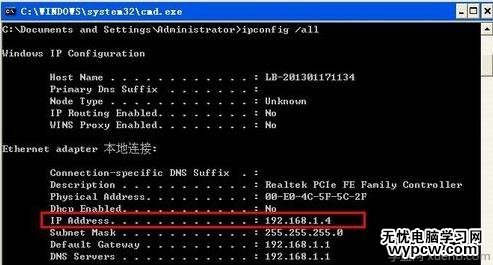
第三步,如果以上没问题了,再继续ping路由器IP192.168.1.1(有的是192.168.0.1,因路由器而异),如果不通则此段线路有问题,请检查线路;如果能ping通再继续ping同网段的IP,如192.168.1.100,不通则表示路由器有问题,请重新设置路由器,通则进行第四步。下图表示能ping通。
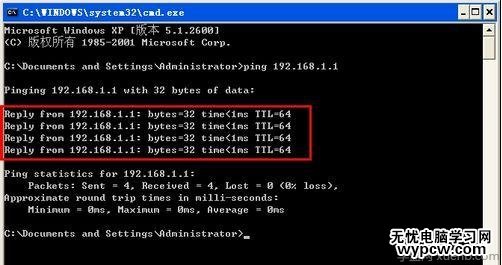
第四步,我们拿百度来举例说明,ping ping www.baidu.com,正常情况下会初相该网址所指向的IP 61.135.169.105,如下图,这表明本机的DNS设置正确而且DNS服务器工作正常,反之就是其中之一出现了故障,很大的可能是本机的DNS故障了,请检查。
1.修复IE:一条命令彻底修复您的IE
IE作为windows中使用的频率最高的软件,时不时有点小病,来两次罢工就折腾着我们够呛,以往解决IE莫名其妙的手段无非是重新安装一遍IE,这虽然有效但有点小题大做,现在在Windows XP Service Pack 2中如果发现你得IE出现故障不妨试着“运行”一下这个命令:"%progrramFiles%/Inte.netExplorer/iexplore.exe"/rereg"(双引号不可少),它可以帮你重新注册IE的所有组件,帮你彻底修复瘫痪的IE,不过不适应于Windows 其他版本。
或下载安装360安全卫士--高级--修复IE--勾选要修复的选项或全选--立即修复,修复后,重新设置IE主页。
2.在360安全卫士常用选项下--分别查杀流行木马和清理恶评插件--开始扫描--勾选扫描出来的流行木马 和恶评插件--分别立即查杀和立即清除。,
3.启动IE浏览器—工具—Internet选项—安全—自定义级别—在安全设置对话框中将ActiveX控件和插件全部点选为启用,安全级别设置为中下—最后点确定—确定。这样你的系统才会允许安装ActiveX控件和插件,点击安装时就会快速安装了。
4.启动IE浏览器—工具—Internet选项--高级--多媒体选项下勾选播放网页中的动画,声音,视频等--确定。
5.启动IE浏览器—工具—Internet选项--高级--HTTP1.1设置下,勾选“使用HTTP1.1”并去掉“通过代理连接使用HTTP1.1”的对勾--确定。
(责任编辑:VEVB)
新闻热点
疑难解答